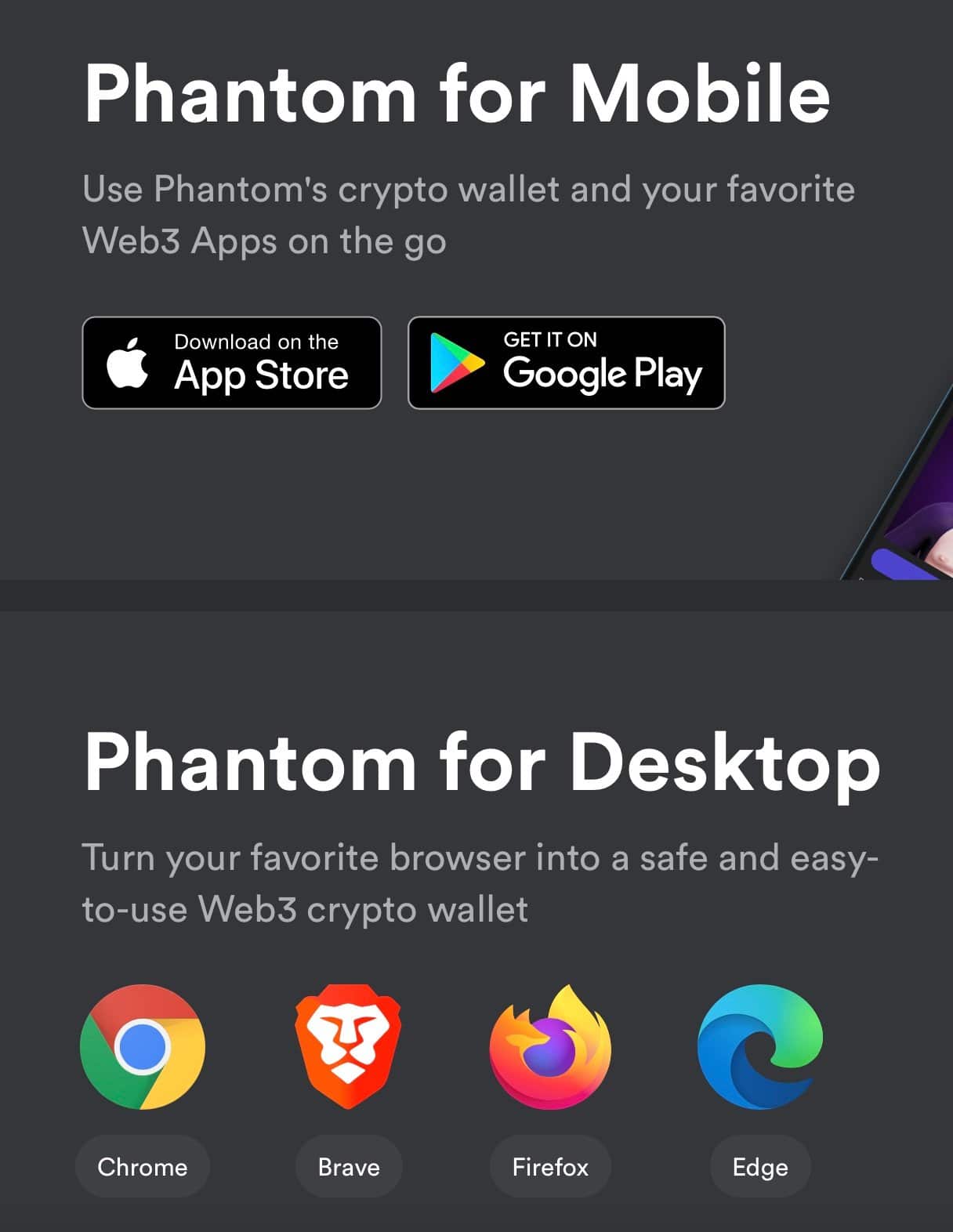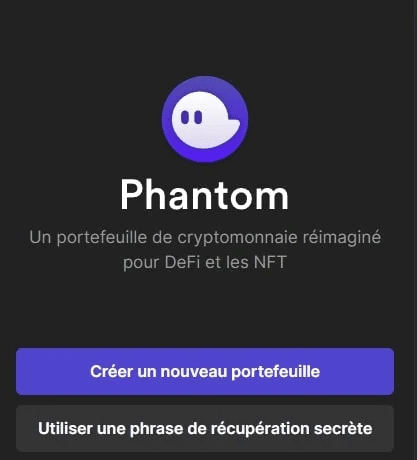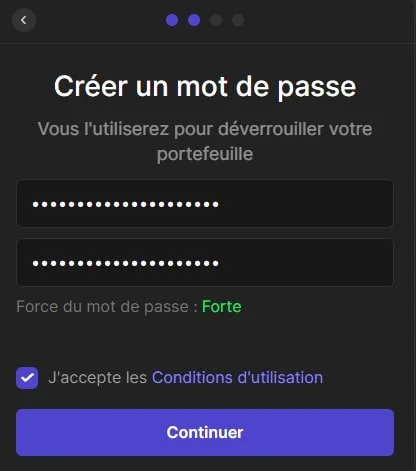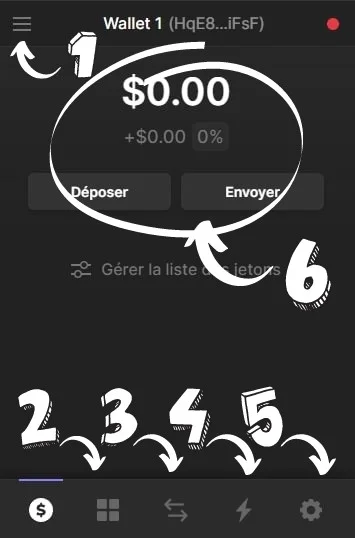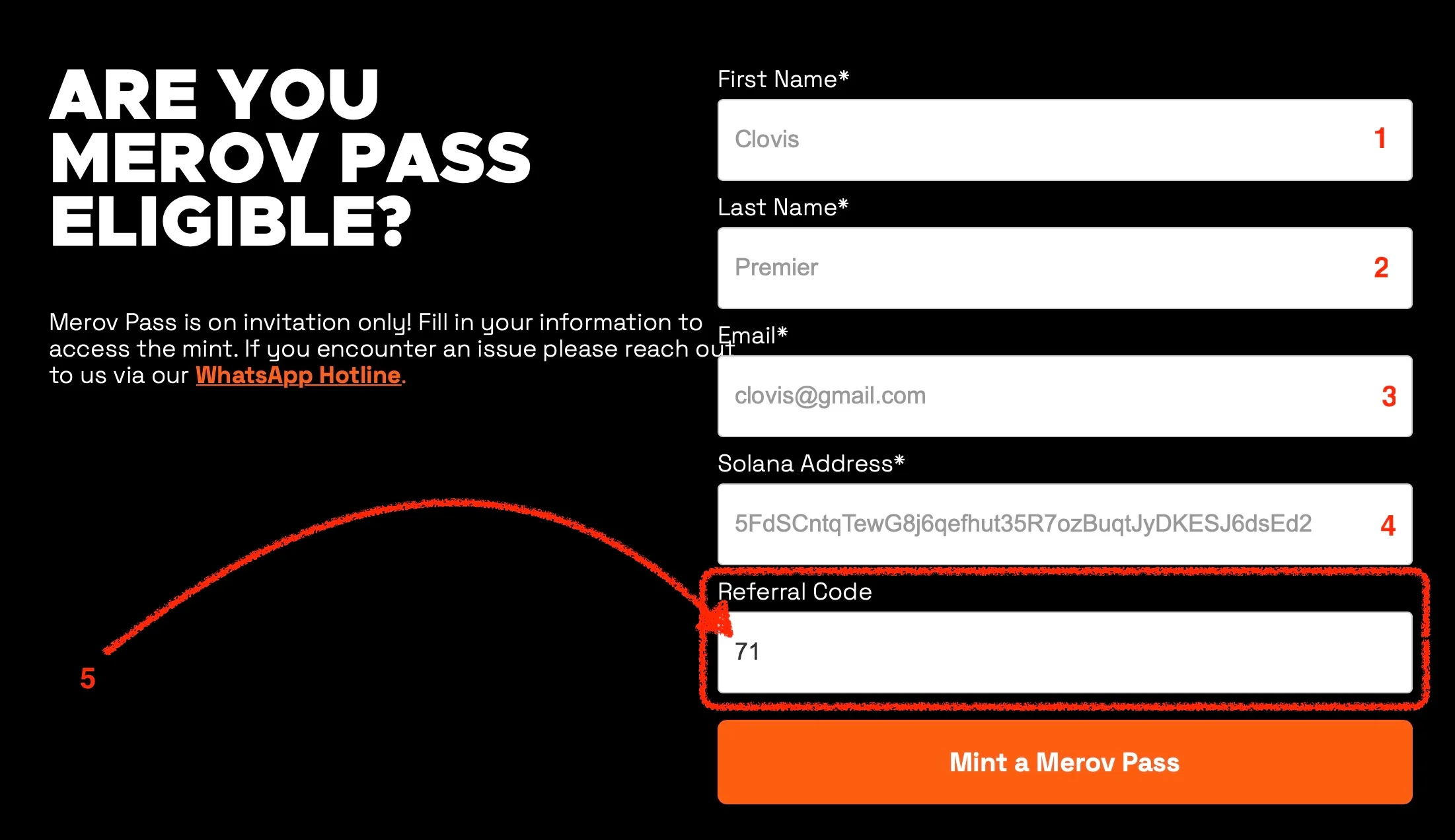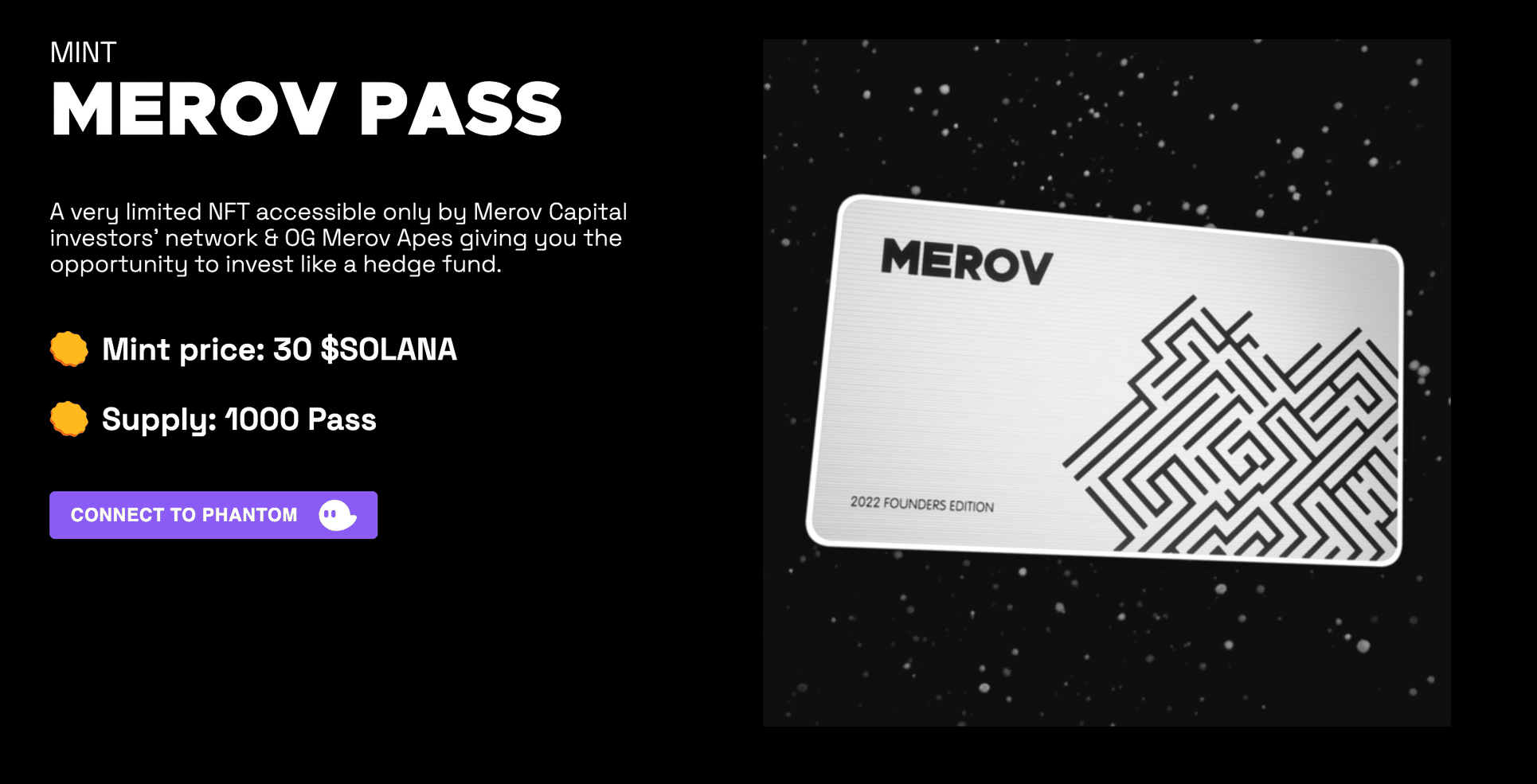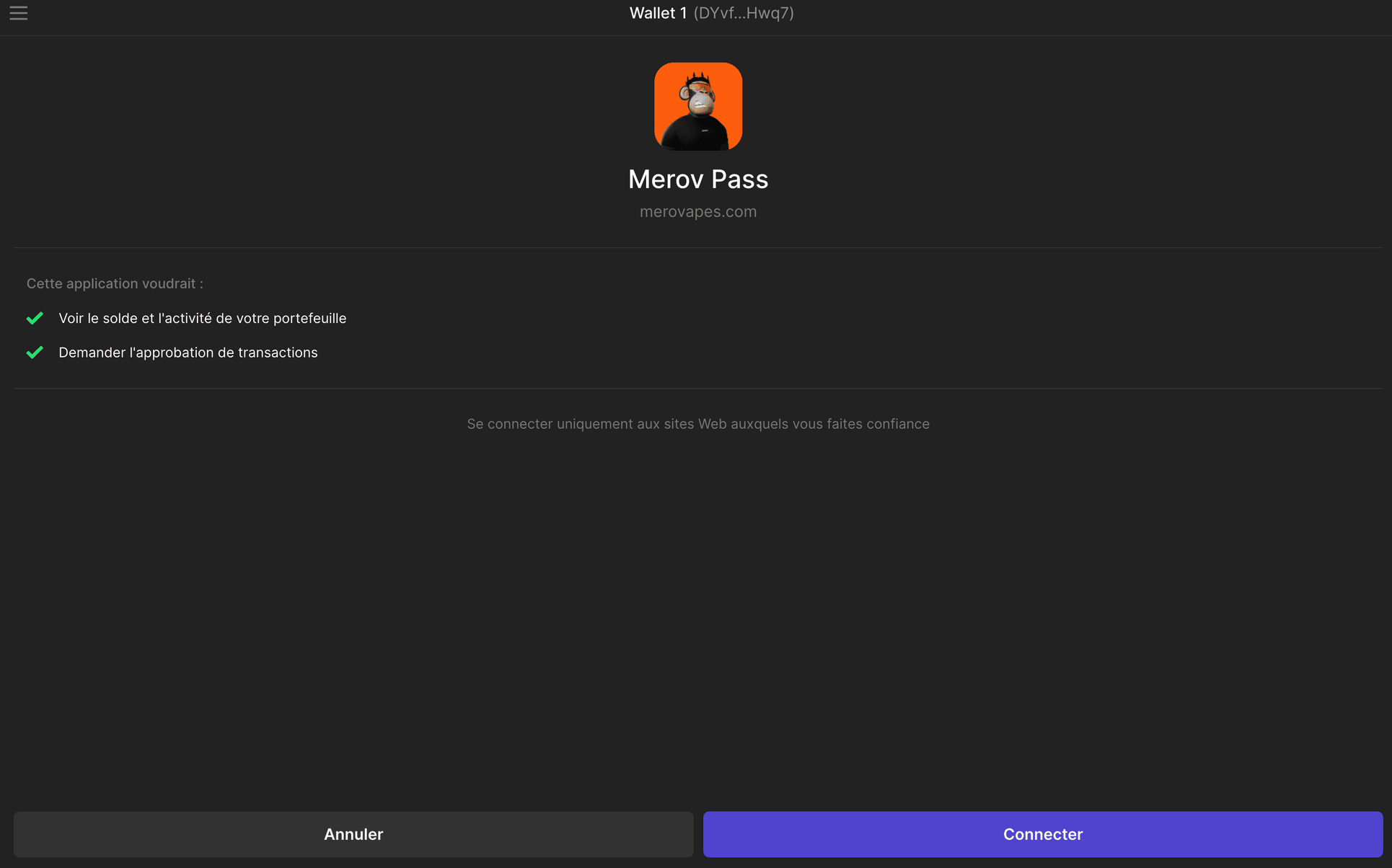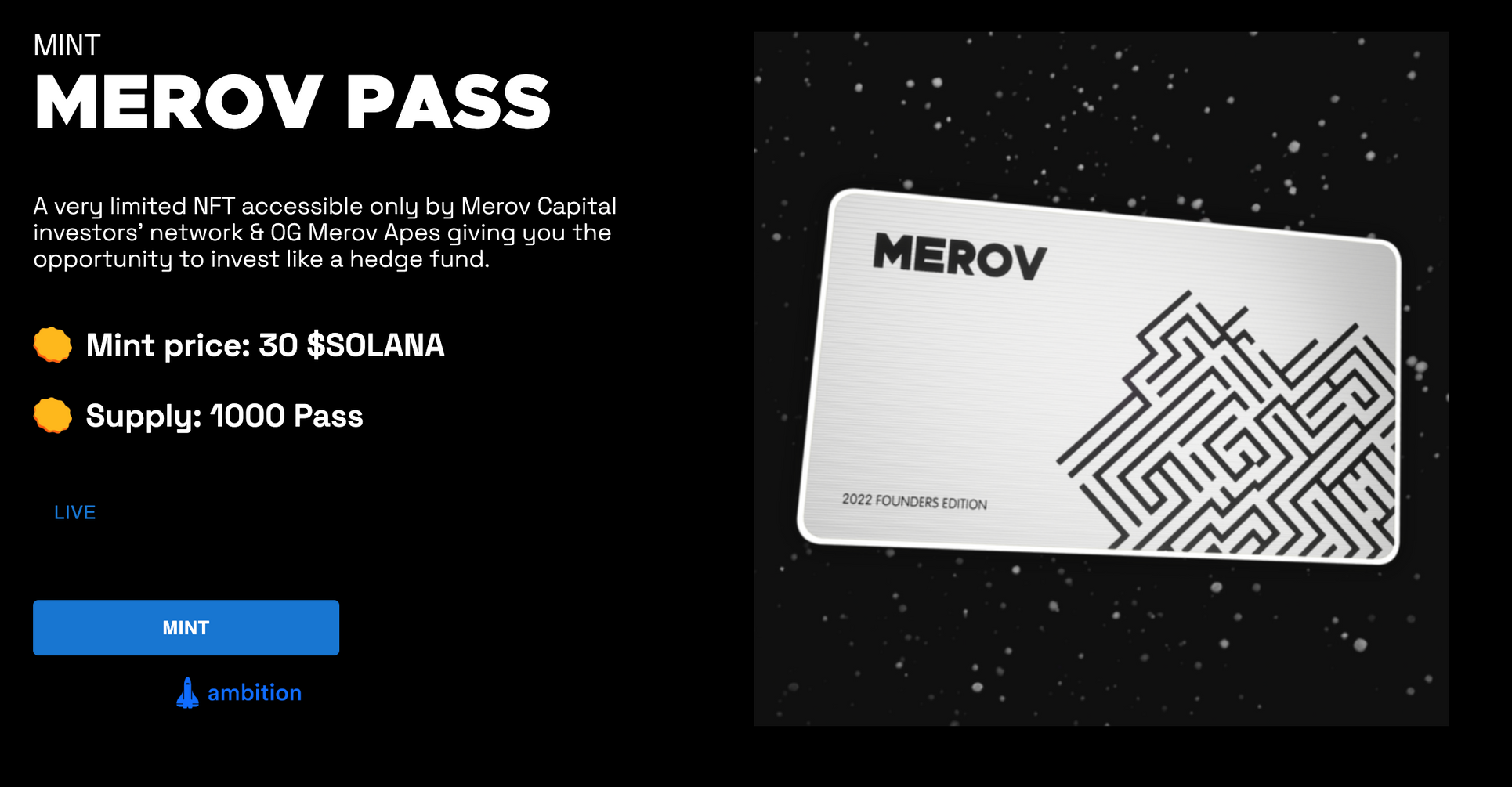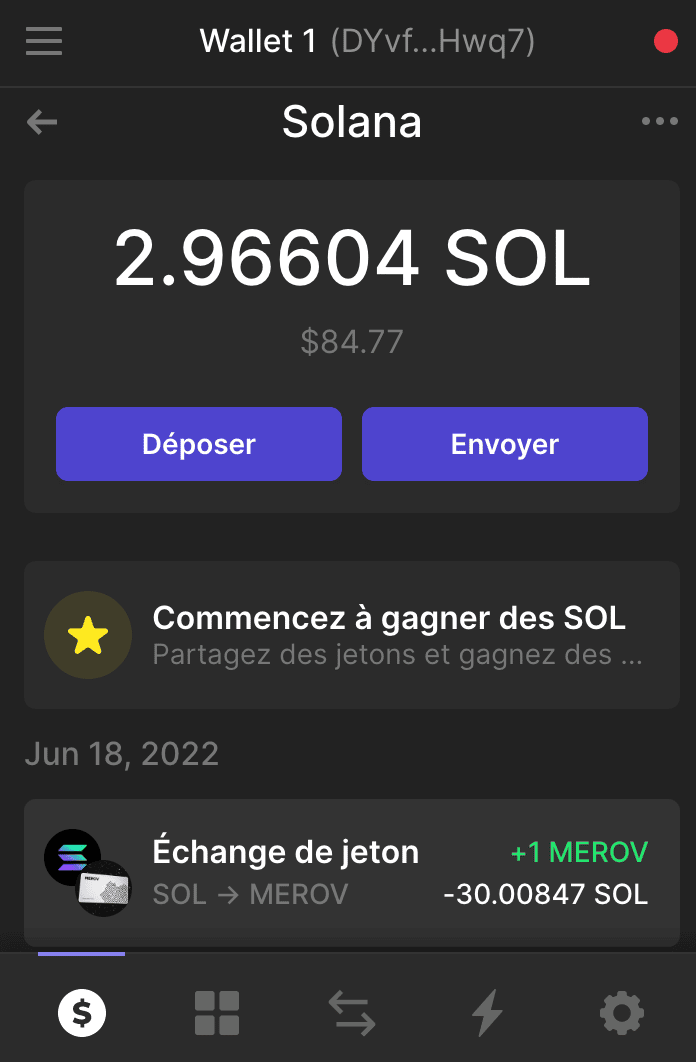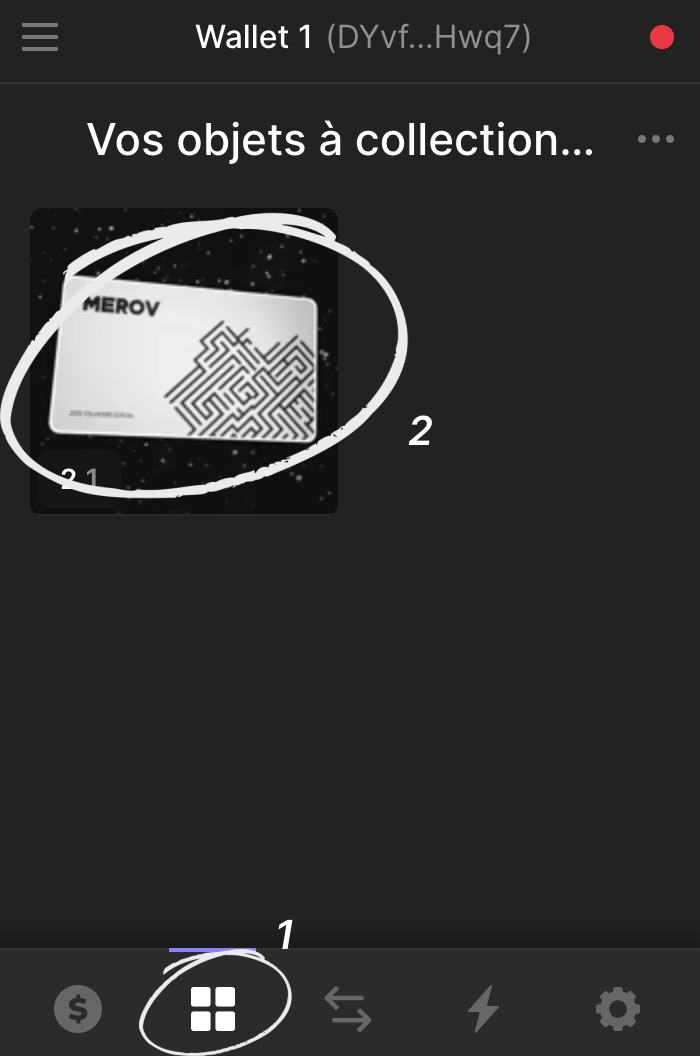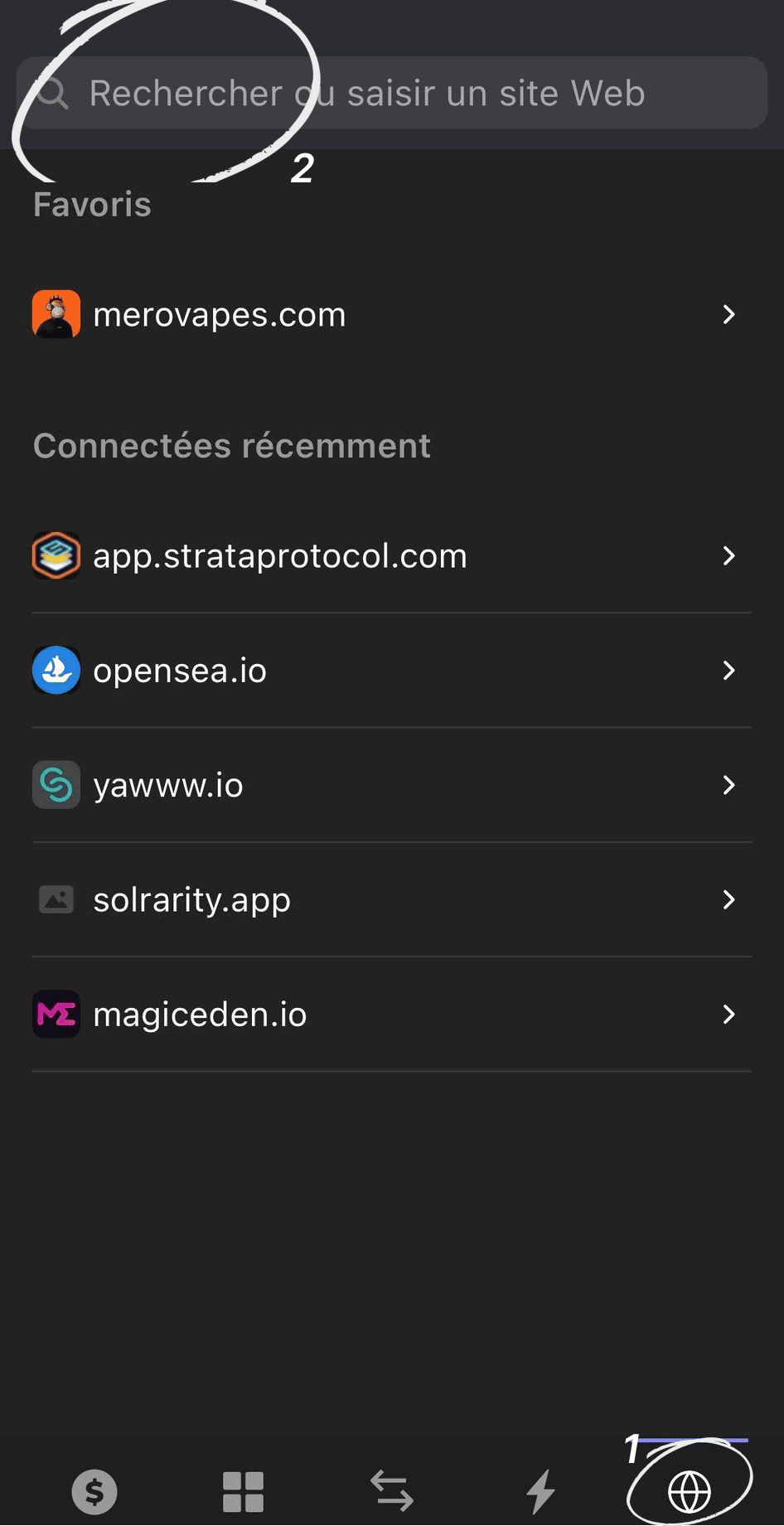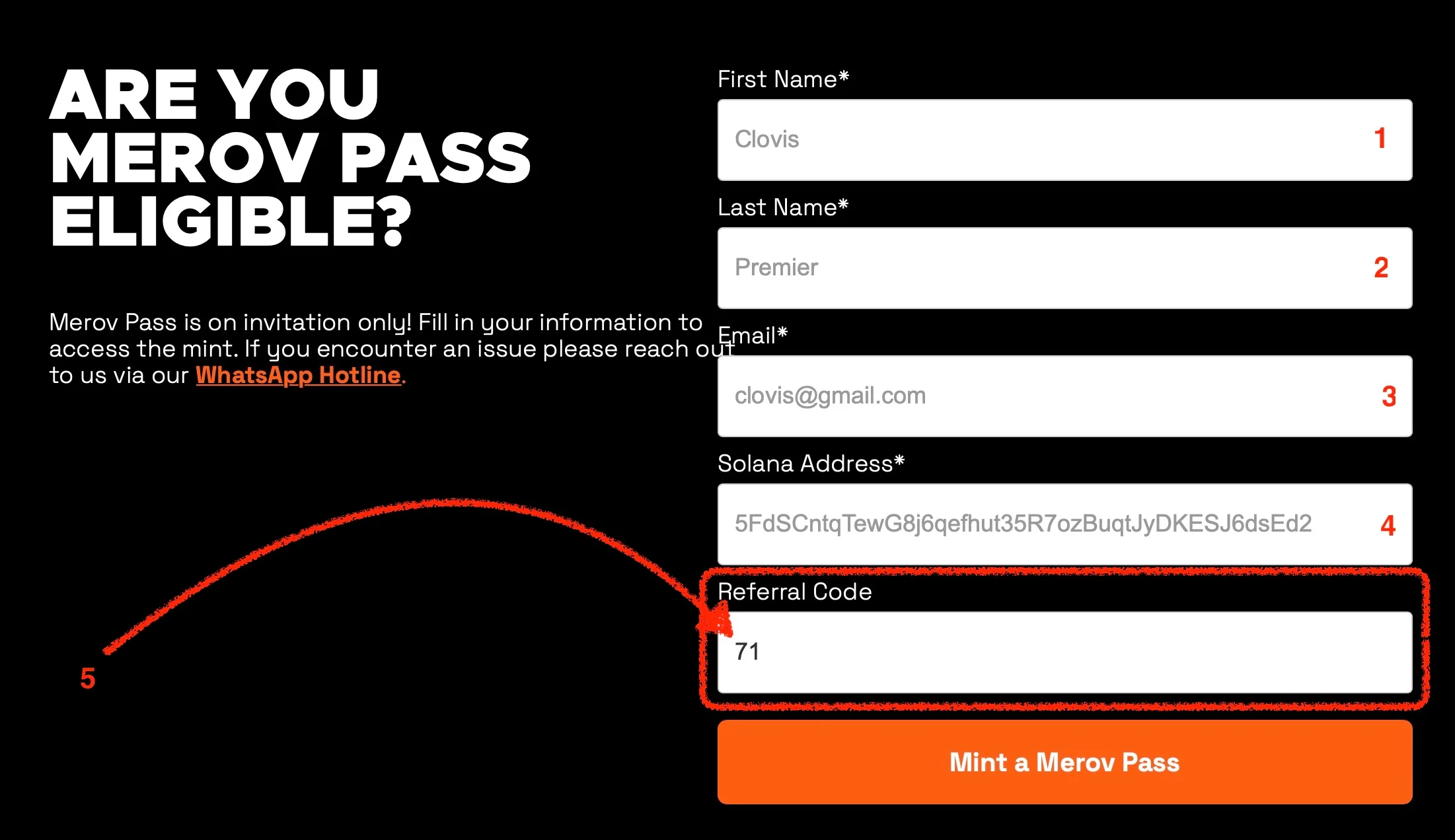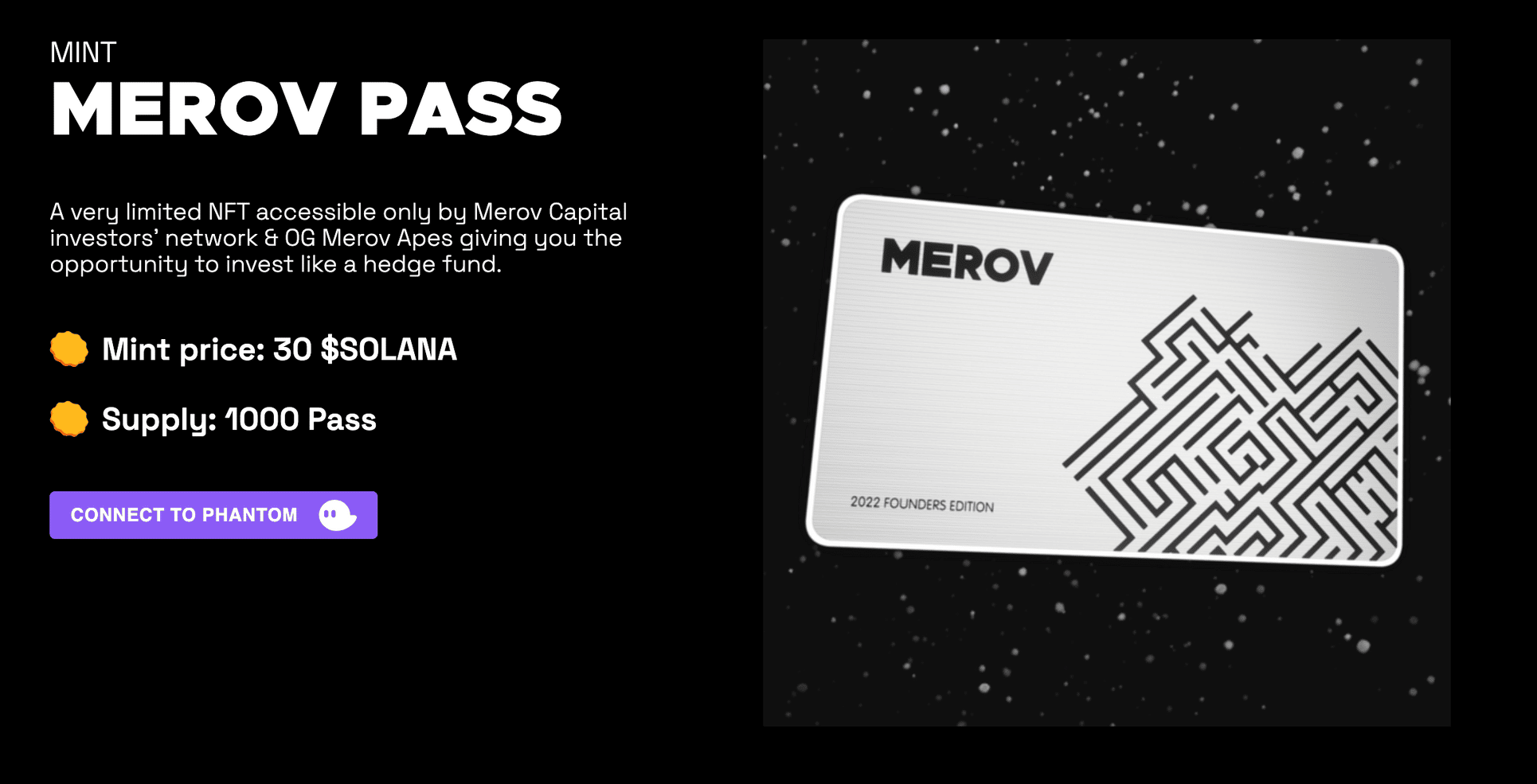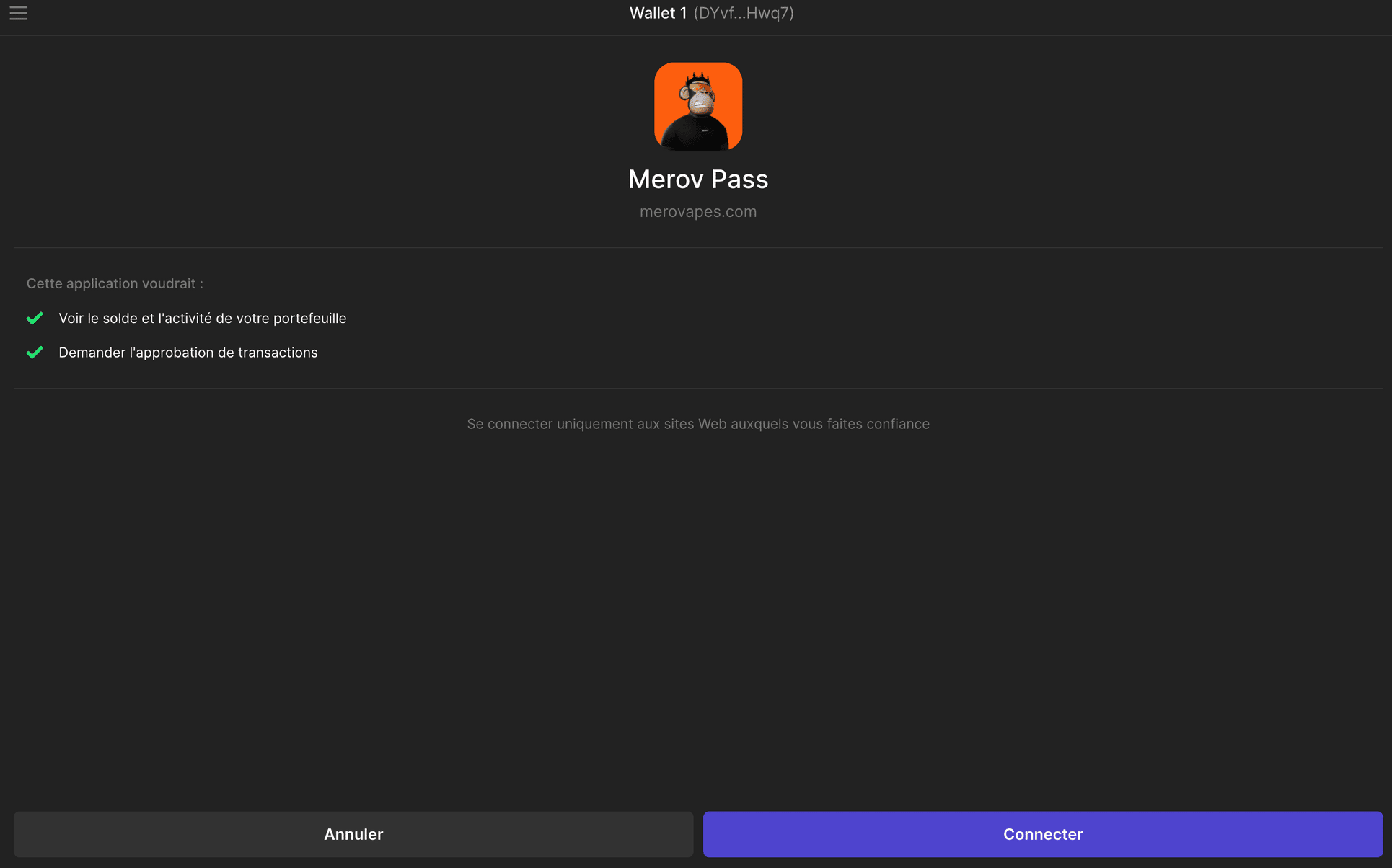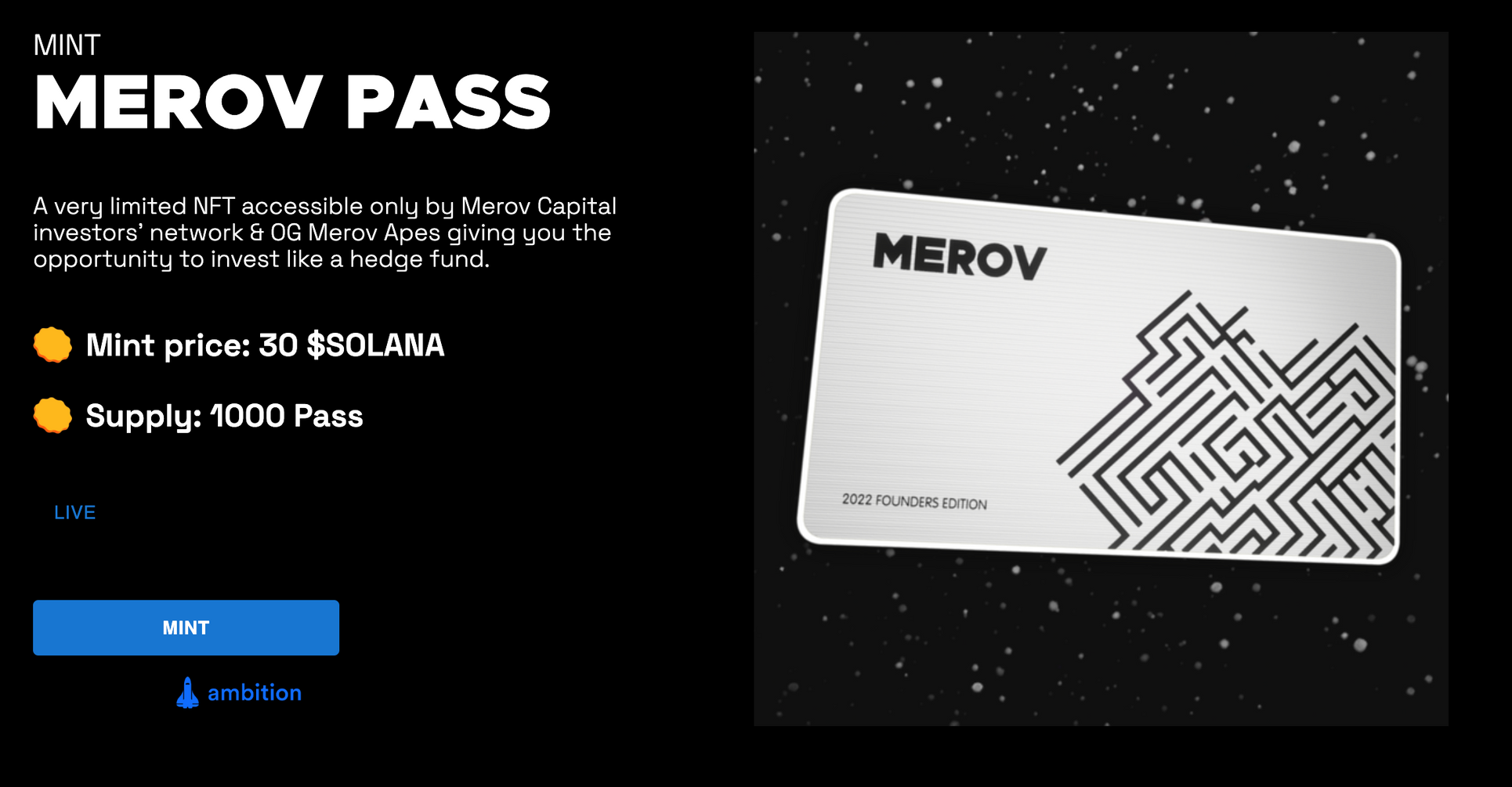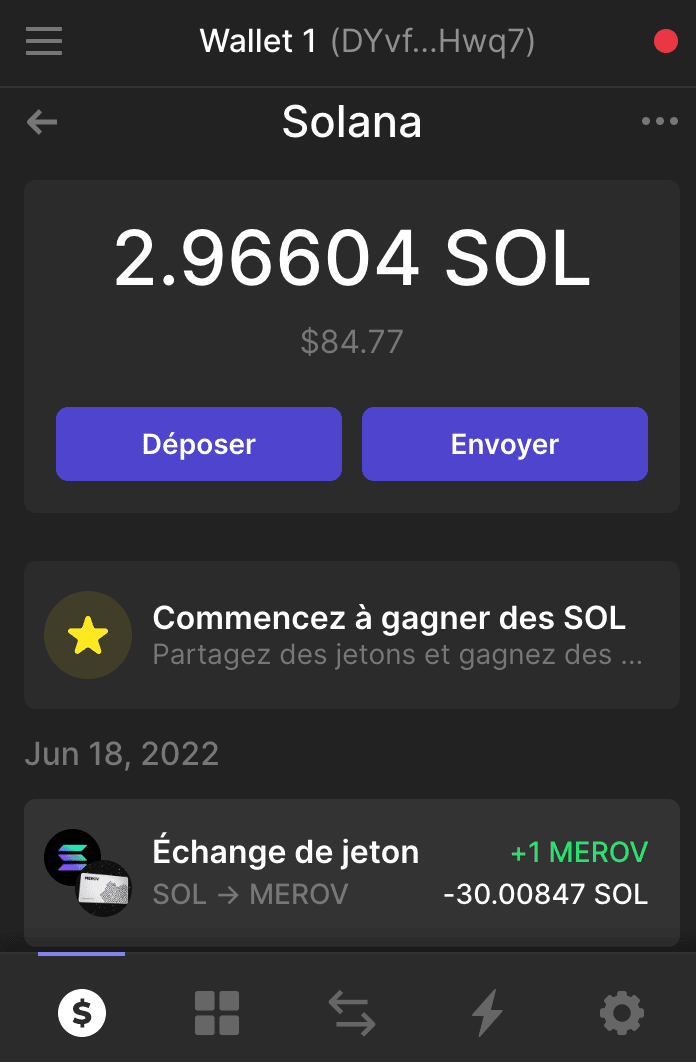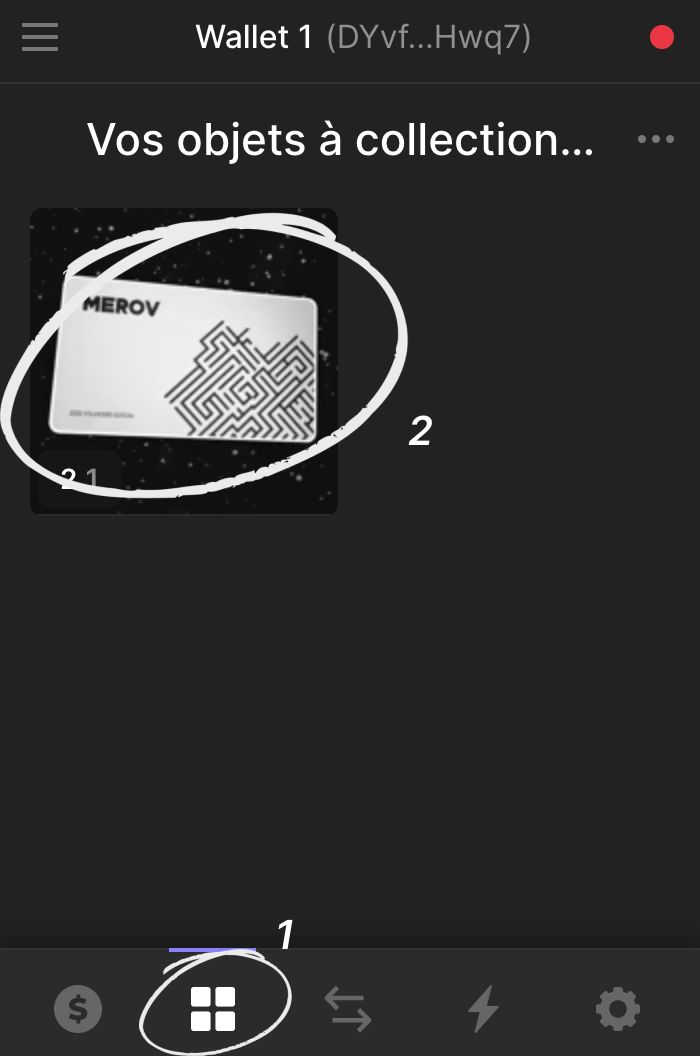Trading Algorithmique (Clé API Binance / Bybit / OKX)
Présentation Vidéo
Trading Algorithmique
Zoom sur Merov Capital
Informations Générales
Sécurisez vos cryptomonnaies
Les informations détaillées
Technique de trading
Des centaines de transactions sont réalisées chaque semaine grâce aux systèmes de trading algorithmiques, basés sur l’apprentissage automatique. La volatilité est capturée sur les marchés et des stratégies basées sur les statistiques.
Les algorithmes de trading sont basés sur l’expérience acquises sur les marchés Forex et Cryptocurrency.
Les stratégies quantitatives sont exécutées par le biais d’un modèle quantitatif et d’un backtest (backtesting sur 5 ans en BTC et 5 ans en ETH).
Le risque est géré de près avec un contrôle strict de l’exposition au marché basé sur les cycles et la volatilité du marché (un algorithme surveille le risque des trades). Les algorithmes sont très robustes aux crashs et aux black swan.
Surveillance 24/7 par un système interne d’alertes automatisées pour aider les traders, par exemple en cas de dépassement des limites de risque, de mouvements importants de BTC/ETH, de temps d’arrêt.
Les modèles quantitatifs sont alimentés par les données de la chaîne et l’analyse des données (données de transaction, carnet d’ordres, skew….). Les algorithmes apprennent constamment des marchés.
Gestion du risque
Le marché de la crypto est en constante évolution, et uniquement les meilleures entreprises peuvent afficher des résultats constants à travers tous les régimes. Merov Capital en fait partie :
- Drawdown mensuel maximum de 15% depuis le lancement ;
- Ratio de sharpe supérieur à 1,5.
Le marché
Les stratégies sont appliquées sur le marché des cryptomonnaies.
Les frais
S’agissant d’un fond d’investissement, aucune licence n’est à payer. Ceci étant, pour pouvoir profiter des stratégies de trading algorithmiques développées par Merov, il est nécessaire d’acquérir un Merov Pass pour un montant de 30 Solana.
Investissement minimum
Merov Capital demande d'acquérir le Merov Pass qui coute 30 Solana.
Acheter son Merov Pass
A votre service !
Tutoriel "pas à pas"

Les conditions et frais de dépôt / retrait sont consultables ICI.
Important : Les méthodes de dépôt conditionnent les méthodes de retrait. Ex : pas de retrait crypto si dépôt par virement SEPA, et retrait maximum en crypto du montant déposé, le surplus devant être retiré par virement SEPA.
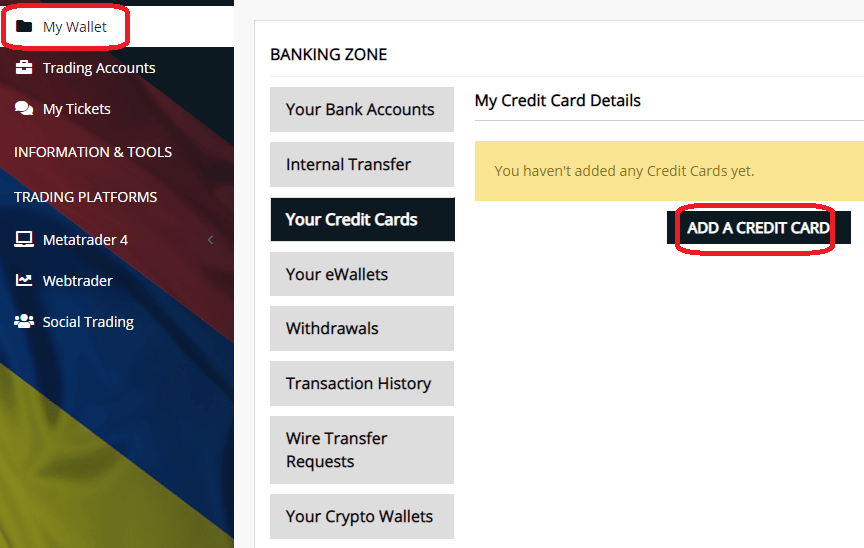
Afin de réaliser d’ajouter un portefeuille de retrait, il est nécessaire d’accéder aux “wallets” en :
- Cliquant sur “My wallet”.
- Cliquer sur le portefeuille voulu (généralement Bank Accounts ou Crypto Wallet).
- Cliquer sur “Add”.
Renseigner les informations demandées et valider. Votre demande passera alors en pending.
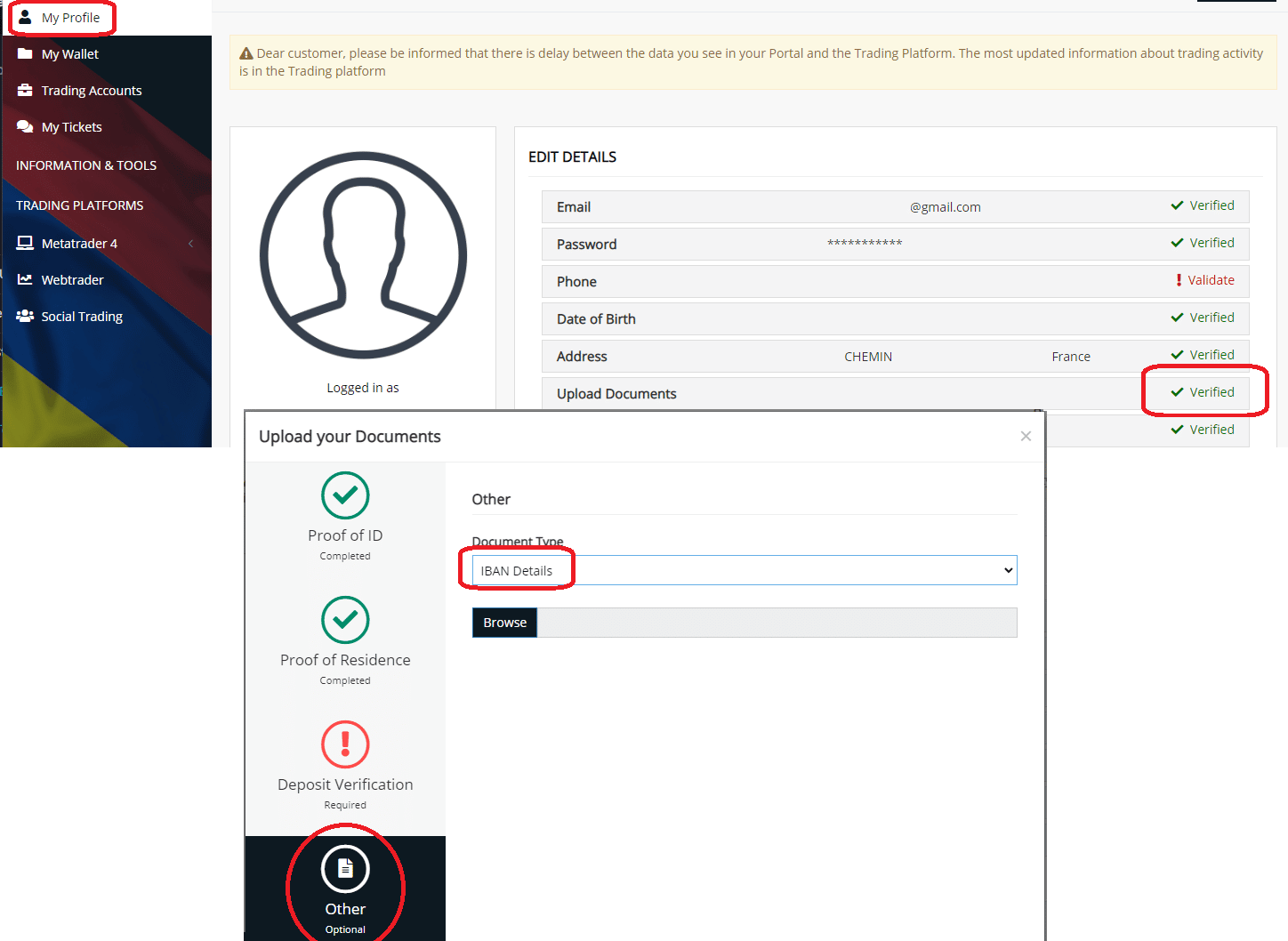
Afin de réaliser de valider un portefeuille de retrait, il est nécessaire d’accéder au “profile” en :
- Cliquant sur “My Profil”.
- Cliquer sur “Verified” en face de Upload Documents.
- Cliquer sur “Other”.
- Sélectionner “IBAN Details“
Pour valider un RIB, joindre celui ci.
Pour valider un wallet crypto, joindre une capture d’écran de votre adresse prise dans votre application crypto.
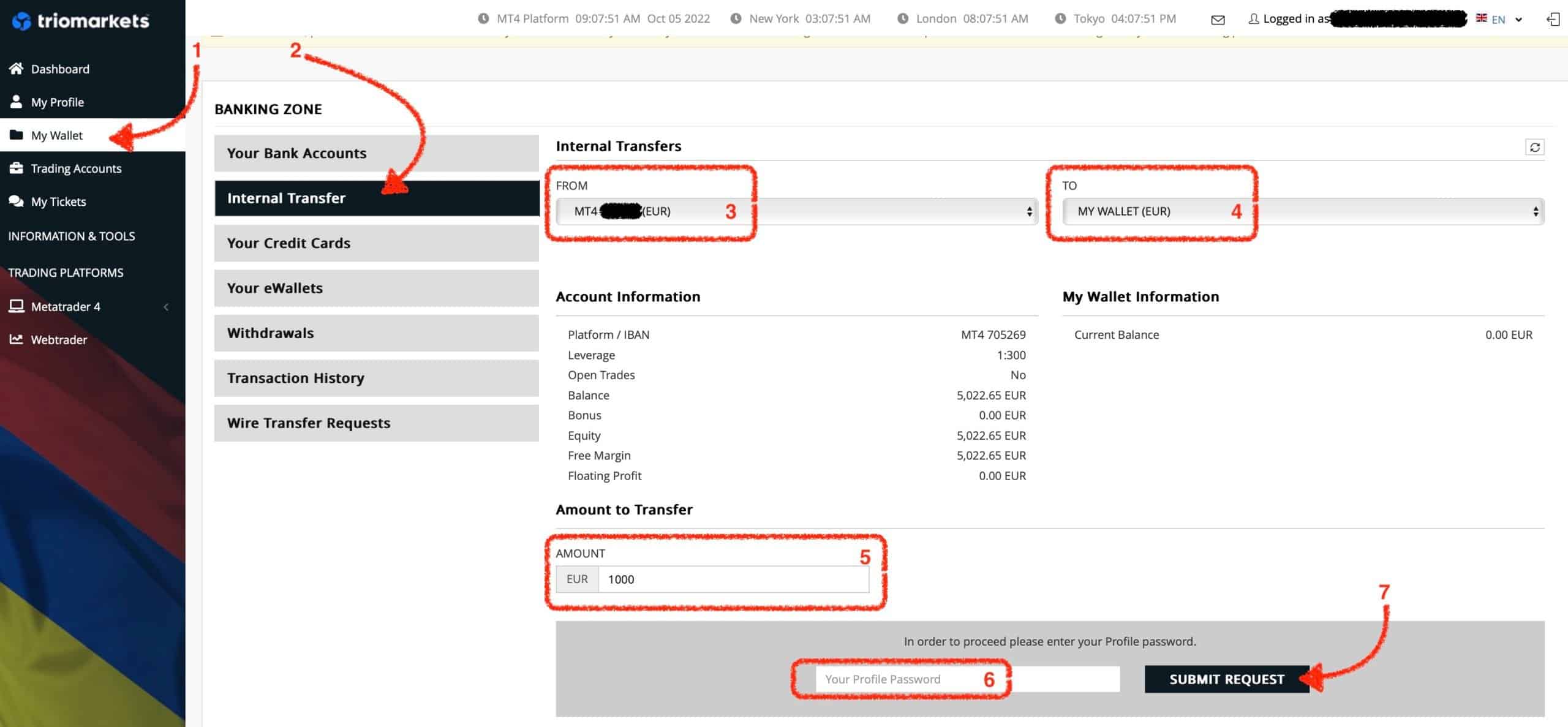
Afin de réaliser un retrait à partir de son compte MT4, il est nécessaire d’accéder aux “transferts internes” en :
- Cliquant sur “Mon Portefeuille” (1) ;
- Puis, cliquer sur “Transfert Interne” (2).
Pour retirer une somme de votre compte MT4, :
- Sélectionner le compte de trading (3)et My Wallet (EUR) (4) ;
- Renseigner le montant souhaité (5) ;
- Renseigner son mot de passe (6) ;
- Cliquer sur “envoyer la demande” (7) .
La somme sera déposée sur votre Wallet (Eur).
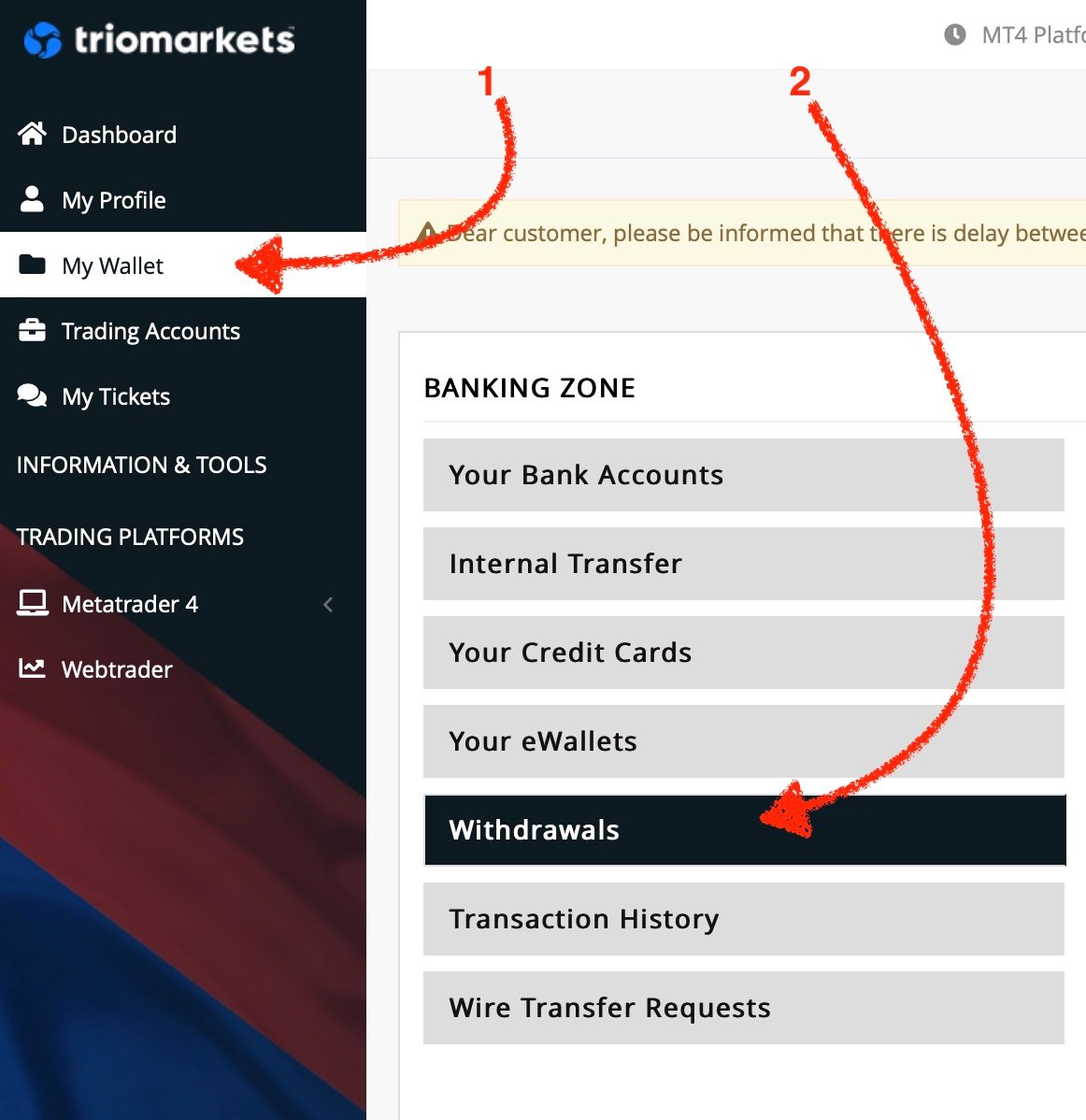
Une fois les fonds disponibles sur votre compte MT4, il est à présent possible de réaliser un retrait.
Pour cela, cliquer sur “My Wallet” (1), puis cliquer sur “Withdrawals” (2)
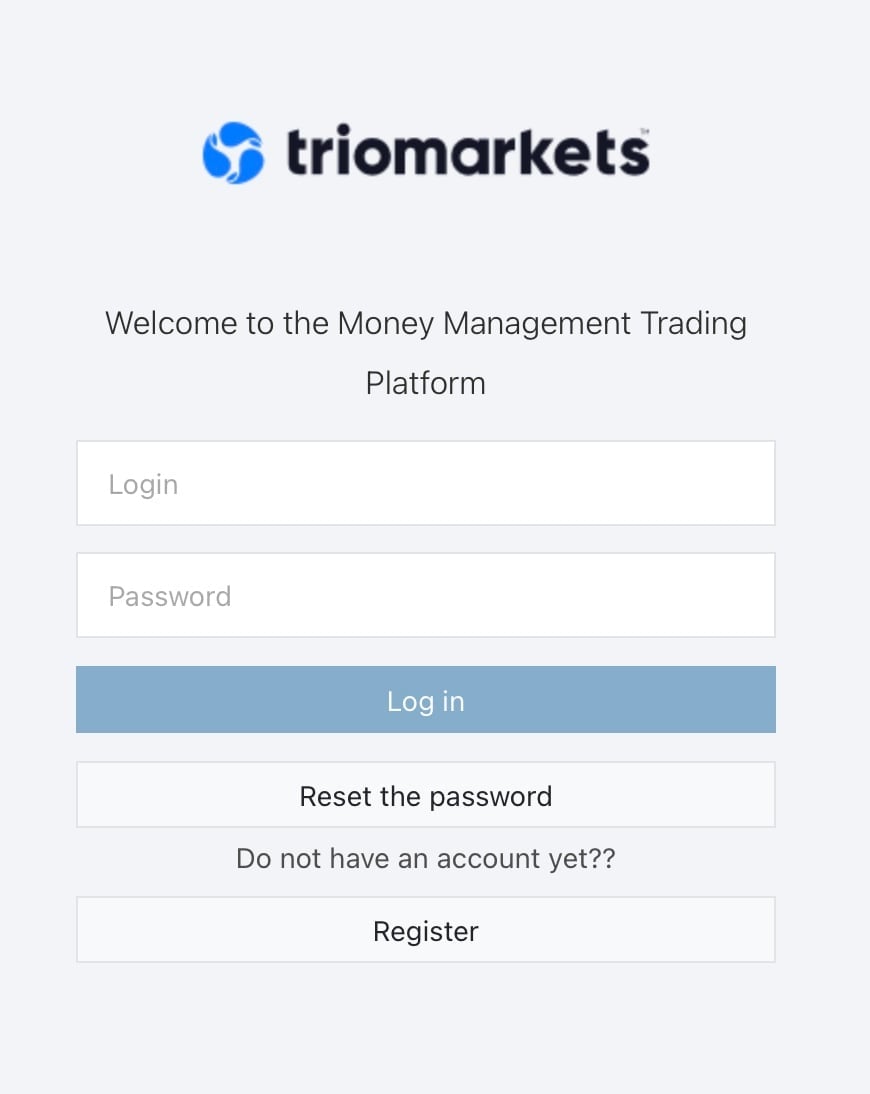
Pour accéder au Dashboard de gestion du PAMM : cliquer ICI
Vous devrez renseigner les identifiants spécifiques reçus par mail, une fois vos documents POA signés.
L’identifiant est identifiable de la manière suivante : Prénom-Nom-Numéro
Exemple : Albert-Martin-7453453
Le mot de passe est renseigné sur le mail également.
Il existe un canal Telegram dédié à Teemant.
Ce canal d’échange s’appuie sur des valeurs fortes : l’entraide et la bienveillance.
Pour le rejoindre, Cliquer ICI
Triomarkets n’est pas le broker avec l’interface la plus ergonomique connue.
Cependant nous avons un bon relationnel avec eux, ils sont à l’écoute de nos suggestions et réactifs.
En cas de soucis : Plutôt que de créer des tickets, ou ils sont peu réactif, préférer :
- contacter leur support, vous pouvez vous rendre sur la page d’acceuil du broker et utiliser les fonctions de chat en bas à droite.
- nous contacter (Telegram par exemple : @joel_robot_trade) pour que nous vous apportions du support, et si nécessaire nous remonterons le problème au broker. En effet nous avons les moyens de les contacter facilement: un contact direct avec le support et avec une interface française en tant que manager.
- envoyer un mail à [email protected] en fournissant votre nom et votre numéro de compte en CUxxxxx disponible sur la page profile.
Avis des membres
[site_reviews_summary assigned_posts=”post_id”]
[site_reviews assigned_posts=”post_id” rating=”2″ display=”3″]
[site_reviews_form assigned_posts=”post_id”]
À la une !
Paramétrer son robot de trading [Par Paul Bourdeau]